वायरफ्रेम में तत्वों और नियंत्रणों को जोड़ना
एक बार जब आप वायरफ्रेम डायलॉग बॉक्स के लिए एक रूपरेखा तैयार कर लेते हैं, तो आप टेक्स्ट बॉक्स और ड्रॉपडाउन मेनू जैसे तत्व जोड़ सकते हैं। हम एक प्रिंट डायलॉग बॉक्स के लिए एक वायरफ्रेम बना रहे हैं, इसलिए पहला ड्रॉपडाउन मेनू एक होना चाहिए जिसमें उपयोगकर्ता प्रिंटर की एक सूची से प्रिंटर का चयन कर सकता है।
ड्रॉपडाउन मेनू जोड़ना
पहले संवाद बॉक्स पर लेबल आकार खींचें। आप आकृति को स्थिति देने में मदद करने के लिए क्षैतिज और ऊर्ध्वाधर गाइड का उपयोग कर सकते हैं। इसके बाद, ड्रॉप डाउन शेप को लेबल शेप के सबसे दाईं ओर ड्रैग करें, ताकि वह उस पर चमक जाए। पाठ लिखने के लिए लेबल आकार पर डबल-क्लिक करें। इस मामले में, प्रिंटर का नाम।Note - यह सिर्फ एक संवाद बॉक्स की कल्पना करने का एक प्रोटोटाइप है और मेनू वास्तव में काम नहीं करेगा।

अन्य बटनों और नियंत्रणों को जोड़ना
अब जब एक ड्रॉपडाउन मेनू जोड़ा जाता है, तो आप प्रिंटर प्रीसेट को इंगित करने के लिए एक और ड्रॉपडाउन मेनू जोड़ सकते हैं। आप दस्तावेज़ पूर्वावलोकन क्षेत्र को नामित करने के लिए एक बॉक्स को संवाद बॉक्स में भी खींच सकते हैं।
अधिकांश प्रिंट डायलॉग बॉक्स में एक पृष्ठ की विभिन्न विशेषताओं को सेट करने के लिए एक पेज सेटअप बटन भी होगा और यह यहाँ भी एक को शामिल करने के लिए समझ में आता है। बटन जोड़ने के लिए, आकार फलक में नियंत्रण श्रेणी पर क्लिक करें और आकृतियों की सूची से, पृष्ठ पर उपयुक्त क्षेत्र पर बटन आकार खींचें। पाठ में प्रवेश करने के लिए आकृति पर डबल-क्लिक करें और इसे नाम दें, पृष्ठ सेटअप।
आप दस्तावेज़ पूर्वावलोकन फलक के तहत नेविगेशन गाइड के रूप में पिछड़े और आगे के तीर भी जोड़ सकते हैं।
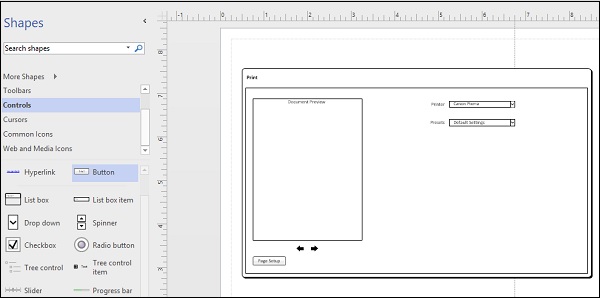
आप प्रोटोटाइप के लिए महसूस करने के लिए जितने चाहें उतने तत्व जोड़ना जारी रख सकते हैं। बस बहुत सारे बटन के साथ वायरफ्रेम को अव्यवस्थित नहीं करना याद रखें।